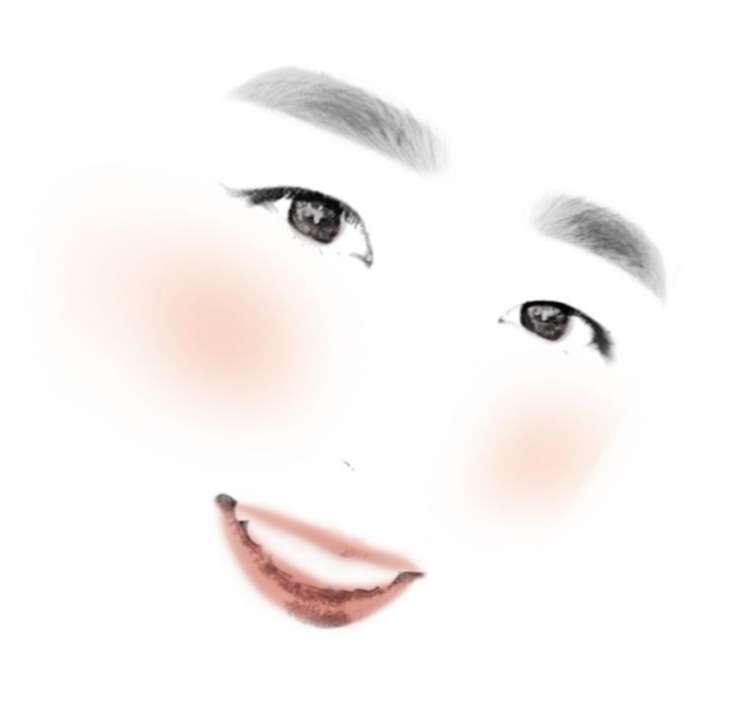[정보] 스마트폰 VPN 설정법
[정보] 스마트폰 VPN 설정법
갤럭시 S9 기준으로 스마트폰에서 IpTime 등으로 만든 VPN에 접속하는 법을 알아보고자 한다. 안드로이드에서 VPN을 쓰려면 미리 잠금화면을 설정해야 하기 때문에 미리 설정하고서 진행하자. 1. VPN 설정창 들어가기 설정창에들어가서 위의 사진과 같이 들어가면 된다. 연결 - 기타 연결 설정 - VPN 그 외의 스마트폰의 경우에도 연결 설정에 대부분 존재하니 잘 찾아보자. 그러면 위와 같은 화면이 나오게 된다. 한 가지 다른 점은 VPN 프로필 추가가 없이 깔끔한 메뉴 버튼으로 존재한다는 것인데, 우측 상단의 메뉴 버튼을 누르면 위 사진과 같이 바뀐다. VPN 프로필 추가를 눌러주자 2. 설정 위와 같은 창이 나오면 해당하는 부분에 필요한 입력 값을 넣어준다. 이름 : 홈, 회사, 집안 VPN 등 ..
 [정보] IpTime 공유기로 VPN 설정하기
[정보] IpTime 공유기로 VPN 설정하기
만약 밖에서 집에 있는 컴퓨터에 접근하여 사진이나 자료를 찾아보고 싶을 때, 어떻게 하면 좋을까? 혹은 가족 중에서 컴퓨터를 잘 다루지 못하는 누군가가 서류를 요구하여 뽑아야 하는데, 밖에 있어서 바로 전달이 불가능 하다면 어떻게 하면 좋을까? 이럴 때 사용하는 것이 VPN (Virtual Private Network)이다. 들어가기에 앞서 이 글은 차단된 사이트를 들어가기 위한 VPN 글이 아니다. (예시 : 차단된 게임, 차단된 사이트 등등). 이 글은 밖에서 프린터나 외부망과 연결되지 않은 NAS 등에 연결하기 위한 글이다. 1. VPN의 의의 WiFi 공유기를 통해서 네트워크의 간단한 개념과 VPN의 의의를 살펴보고자 한다. 스마트폰이 나오면서 WiFi 공유기에 참 많이 익숙해 졌을 것이다. Wi..
- Total
- Today
- Yesterday
- 와디즈
- 노트북
- s-rim
- 블루투스5.0
- 프린터
- 리뷰
- 논문쓰기
- 사경인
- 투자
- 3500u
- 시뮬레이션
- 갤럭시북이온
- 장르소설
- XBOOMGO
- 적정가치
- hspice
- verilog
- 레이크머티리얼즈
- MicroLED
- AMD
- 카카오페이지
- latex
- IEEE
- vivado
- 음향기기
- 갤럭시
- Overleaf
- 재무제표모르면주식투자절대로하지마라
- 포트삭제
- 회로
| 일 | 월 | 화 | 수 | 목 | 금 | 토 |
|---|---|---|---|---|---|---|
| 1 | 2 | 3 | 4 | 5 | ||
| 6 | 7 | 8 | 9 | 10 | 11 | 12 |
| 13 | 14 | 15 | 16 | 17 | 18 | 19 |
| 20 | 21 | 22 | 23 | 24 | 25 | 26 |
| 27 | 28 | 29 | 30 | 31 |